
Google My Business หลังจากที่เรายืนยันรหัสที่ทาง Google ส่งมาให้ที่บ้านเราเป็นที่เรียบร้อย เราจะมาที่หน้า Dashboard โดยที่บทความนี้ยี้จะอธิบายเป็นส่วนๆ ไปว่าแต่ละส่วนคืออะไรโดยเราจะเน้นแต่ส่วนที่ต้องรู้และสำคัญนะคะ
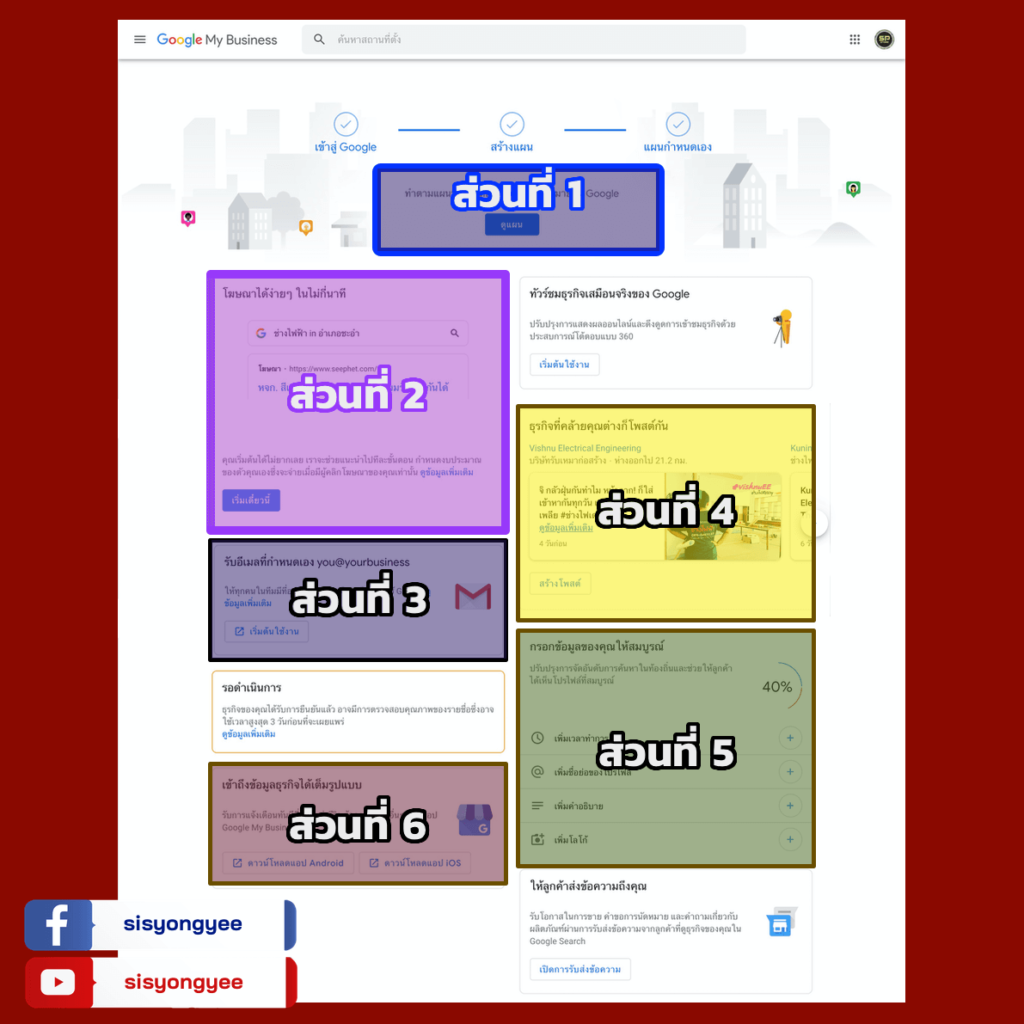
ส่วนที่ 1 ดูแผน
หากเราทำการคลิกที่ปุ่ม “ดูแผน” แถบแผนของคุณก็จะแสดงผล โดยที่แถบนี้มี 3 ส่วนหลักๆ ดังนี้
- เพิ่มรูปหน้าปก คือการอัพรูปส่วนหัวของเว็บไซต์ Business
- อัปโหลดรูปภาพแรกของธุรกิจคุณ คือการเพิ่มรูปแรกที่จะโชว์ในธุรกิจของคุณ
- ดาวน์โหลดแอพ การดาวน์โหลดแอพเพื่อใช้งานบนมือถือ
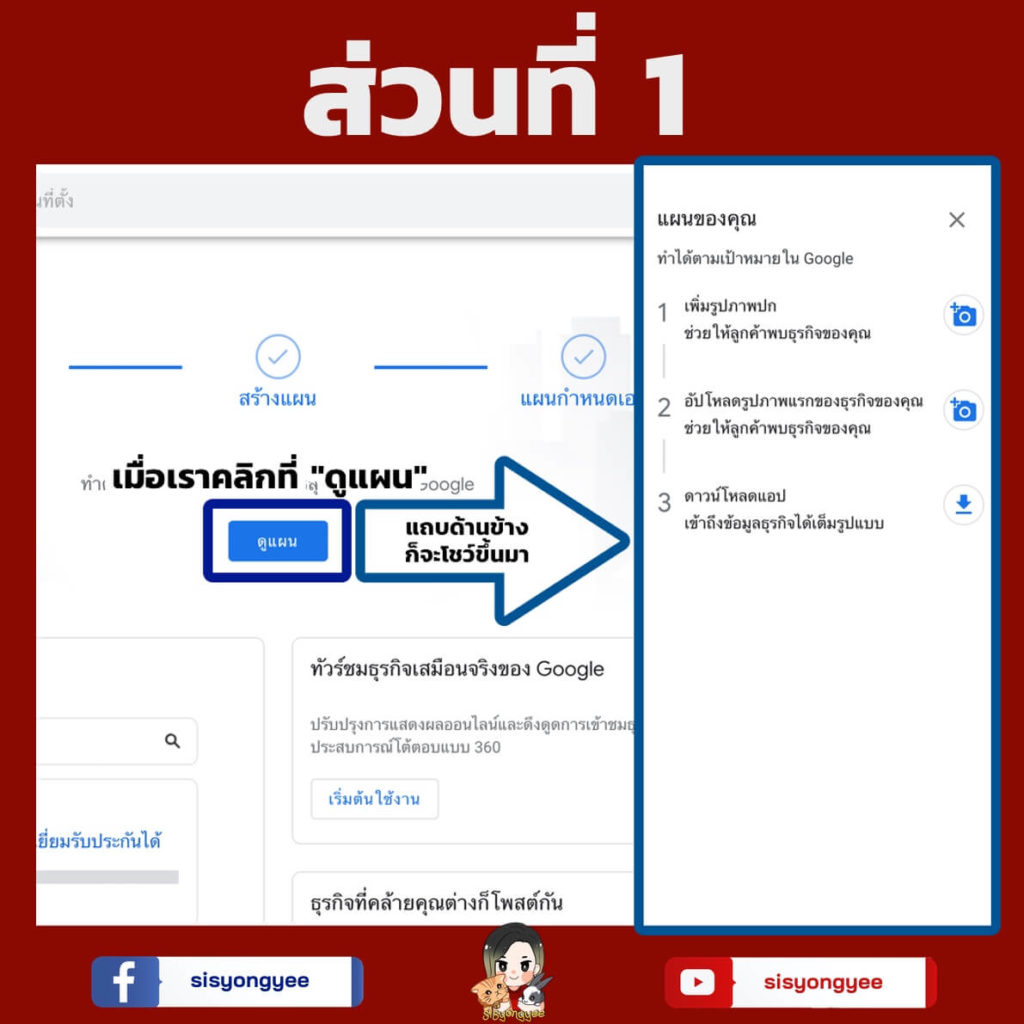
ส่วนที่ 2 โฆษณาได้ง่ายๆ ในไม่กี่นาที
การซื้อโฆษณาใน google by business นั้นหากต้องการโปรโมทก็เริ่มโปรโมทได้ง่ายๆ ที่ปุ่ม “เริ่มเดี๋ยวนี้” แต่เราจะต้องเตรียมบัตรเดบิต/บัตรเครดิตให้เรียบร้อยด้วยนะ
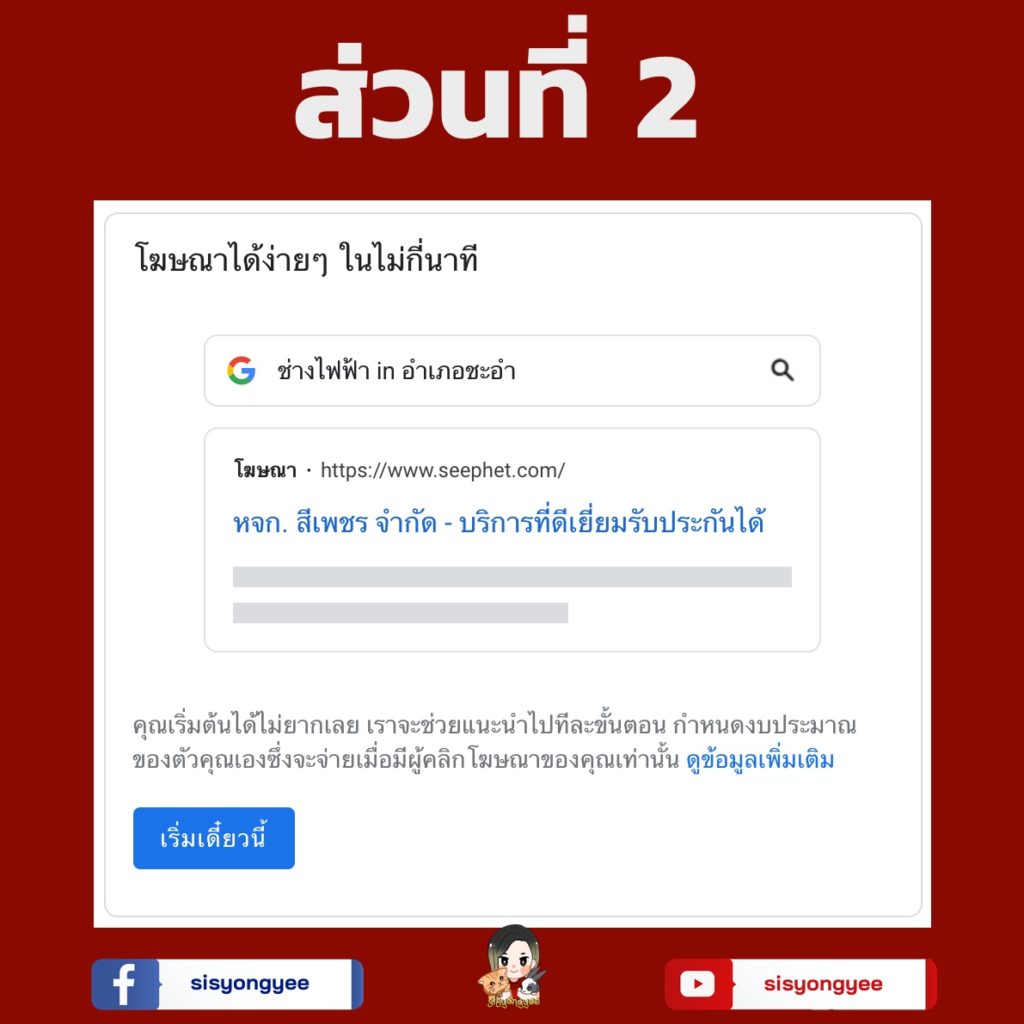
ส่วนที่ 3 รับอีเมลที่กำหนดเอง
คือส่วนที่เมื่อเราต้องการที่จะมีโดเมนเว็บไซต์ หรือต้องการที่จะมีนามสกุลอีเมลเป็นของตนเอง หากเราไม่ได้ต้องการให้มองข้ามไปเลยก็ได้ แต่ถ้าต้องการที่จะมีสามารถกดที่ “เริ่มต้นใช้งาน” ได้ทันที
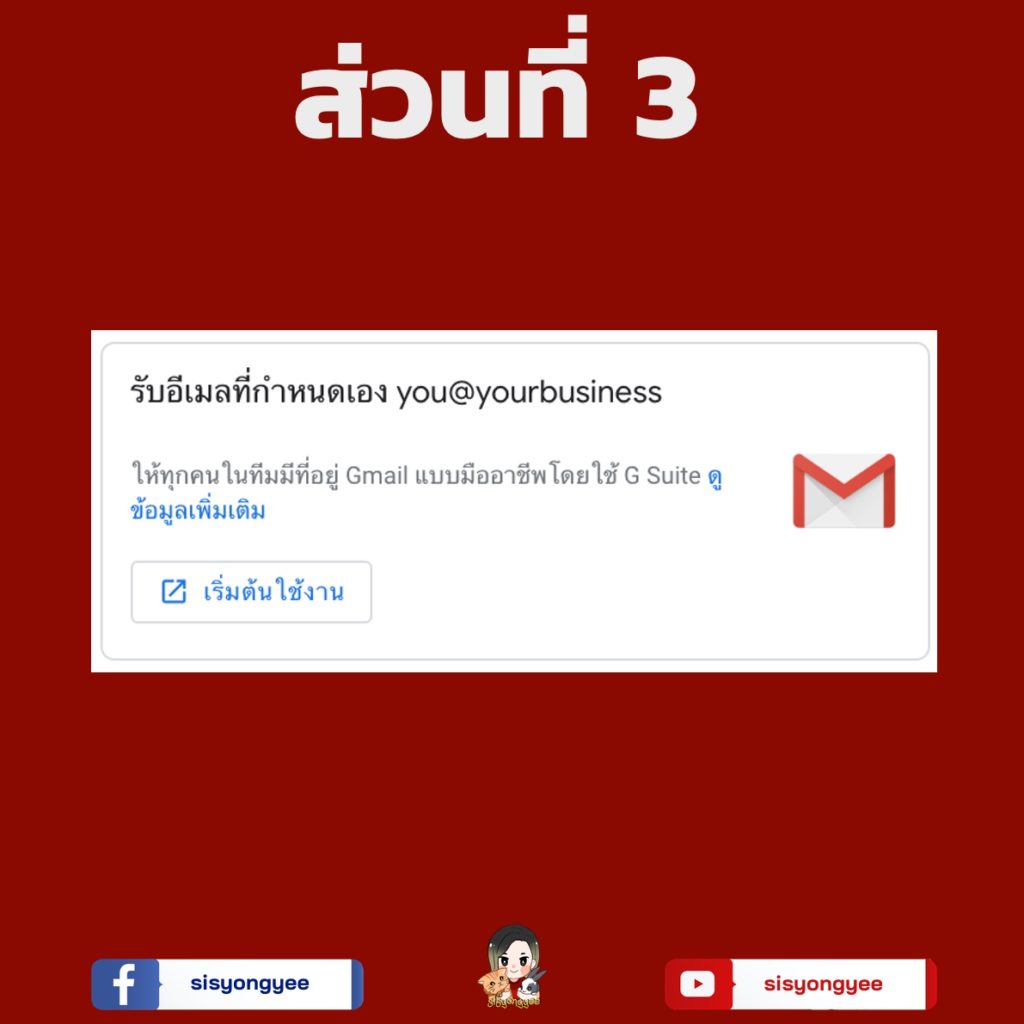
ส่วนที่ 4 ธุรกิจที่คล้ายคุณต่างก็โพสต์กัน
คือส่วนที่ไว้สำหรับสร้างโพสต์ในธุรกิจของคุณ การทำ google by business นั้นเราสามารถโพสต์ได้เหมือน Facebook ด้วยนะคะ
ส่วนที่ 5 กรอกข้อมูลของคุณให้สมบูรณ์
คือส่วนที่จะบอกรายละเอียดการทำงานของธุรกิจของเราเพิ่มขึ้นโดยการ
- เพิ่มเวลาทำการ
- เพิ่มชื่อย่อของโปรไฟล์
- เพิ่มคำอธิบาย
- เพิ่มโลโก้
ส่วนที่ 6 เข้าถึงข้อมูลธุรกิจได้เต็มรูปแบบ
คือส่วนที่จะให้เราไปดาวน์โหลดแอพลิเคชั่น Google My Business มาไว้ที่โทรศัพท์เรา เพื่อให้ง่ายต่อการใช้งานมากยิ่งขึ้น
